Le partage de données entre iPhones est devenu très pratique grâce à AirDrop. Le logiciel utilise les technologies Wi-Fi et Bluetooth pour transférer des données entre les appareils Apple. Il permet aux utilisateurs de transférer des vidéos, des photos et d'autres données sans problème.
Si vous avez mis à jour iOS 17, votre AirDrop de la nouvelle version peut faire encore plus que cela. Apprendre à utiliser AirDrop peut vous faire gagner du temps en améliorant votre expérience de partage de données.
Dans ce guide, vous apprendrez à transférer des données entre iPhones à l'aide d'AirDrop en cinq étapes simples. Restez dans les parages.
Dans cet article
Comment utiliser AirDrop : Préparez d'abord vos appareils
Comment utiliser AirDrop ? Comme nous l'avons dit, c'est facile, mais il y a certaines choses que vous devez faire pour qu'AirDrop fonctionne efficacement. Ils sont énumérés ici :
- Activer le Bluetooth et le Wi-Fi. AirDrop utilise ces deux fonctions pour transférer des données. Vous devez les activer à la fois sur l'appareil émetteur et sur l'appareil récepteur. Comment fonctionne AirDrop sur un iPhone ? Il utilise Bluetooth pour diffuser et établir une connexion entre deux appareils. Le logiciel utilise ensuite le Wi-Fi point à point pour partager le contenu entre ces appareils.
- Être à portée de Wi-Fi et de Bluetooth. Les dispositifs d'émission et de réception doivent être aussi proches que possible l'un de l'autre. AirDrop fonctionne mieux lorsque les appareils se trouvent à moins de 30 pieds l'un de l'autre.
- Désactiver le Hotspot personnel. Si l'un des appareils a son Personal Hotspot activé, veuillez l'éteindre. Le Wi-Fi et le hotspot ne peuvent pas rester allumés en même temps. Mais vous avez besoin d'une connexion Wi-Fi pendant toute la durée du processus.
Comment utiliser AirDrop sur l'iPhone : Guide étape par étape
Comment utiliser AirDrop ? Une fois que vous aurez fait ces trois choses, vous serez prêt. Consultez donc les instructions suivantes pour savoir comment effectuer un AirDrop d'un iPhone à un autre :
- Activez AirDrop sur les appareils d'envoi et de réception. Suivez ces étapes pour savoir comment activer AirDrop sur l'iPhone :
- On the sending iPhone: Allez dans Réglages >Général, puis choisissez AirDrop.
:max_bytes(150000):strip_icc():format(webp)/002_use-airdrop-on-iphone-1999205-85748289caf547698bdb42f7f92dba41.jpg)
- Sur l'iPhone destinataire : Allez dans Réglages > Général, et touchez AirDrop.
2. Configurez la fonction sur l'iPhone de réception. Vous voulez savoir comment configurer AirDrop sur un iPhone ? Il s'agit de choisir qui peut découvrir et envoyer des transferts AirDrop vers vous. Sélectionnez Contacts uniquement ou Tout le monde (ou Tout le monde pendant 10 minutes dans iOS 17).
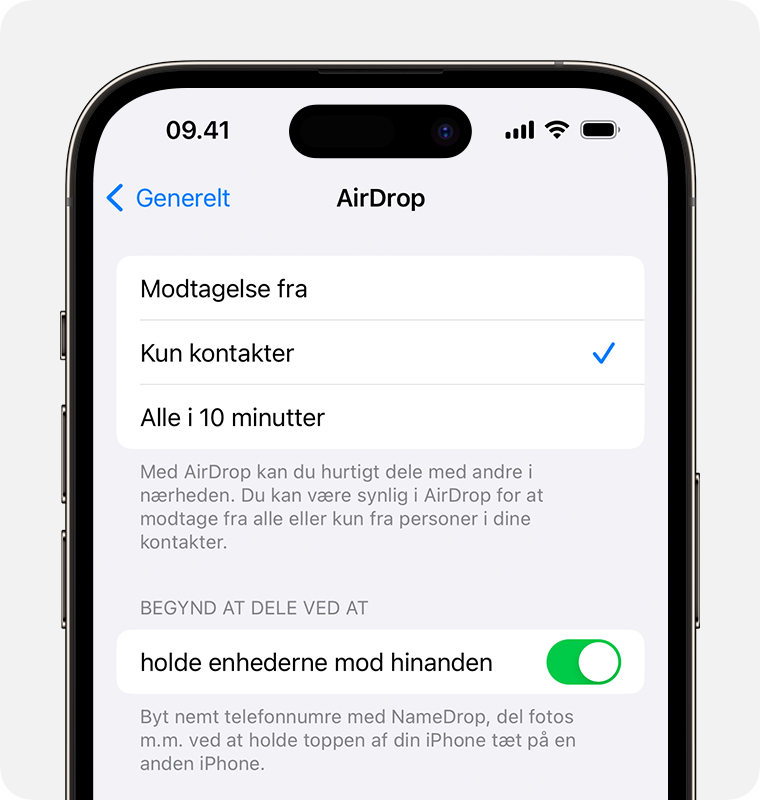
Si vous sélectionnez Tout le monde, n'importe qui dans votre entourage, y compris ceux qui ne font pas partie de vos contacts, peut partager du contenu avec vous. Mais ne vous inquiétez pas si vous utilisez la dernière version d'iOS. Le paramètre Tout le monde pendant 10 minutes passe par défaut à Contacts uniquement après 10 minutes. Vous pouvez à tout moment le mettre en position de réception désactivée.
- Sur l'iPhone d'envoi, lancez l'application à partir de laquelle vous souhaitez effectuer un AirDrop. Par exemple, pour envoyer une photo, vous ouvrez l'application Photos.
- Sélectionnez un ou plusieurs fichiers à partager avec votre iPhone cible. Appuyez sur le bouton Partager, puis choisissez AirDrop dans la liste des applications.
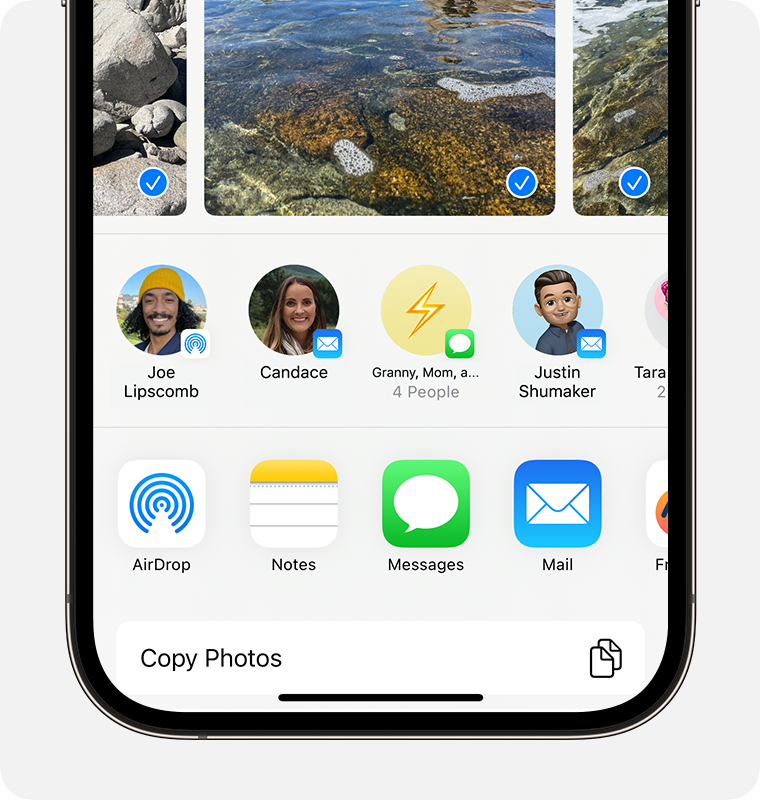
- Au bout d'une seconde, tous les appareils AirDrop à proximité s'affichent. Touchez l'icône de l'iPhone avec lequel vous souhaitez partager. L'icône indique Envoyer, ce qui signifie que le fichier est partagé.
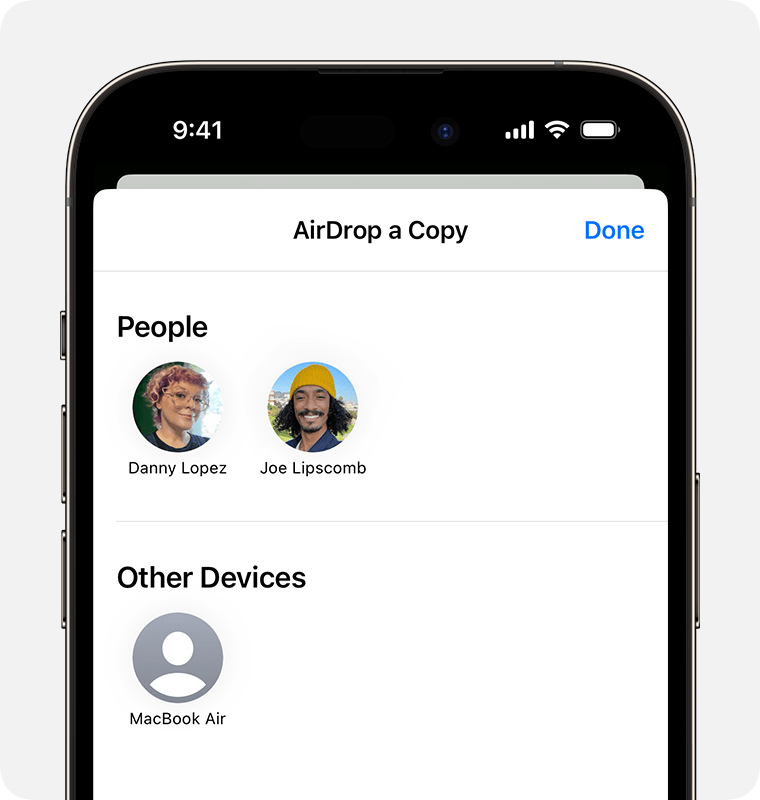
- Sur l'iPhone destinataire, vous êtes invité à accepter ou à refuser le transfert. Appuyez sur Accepter pour recevoir l'élément.
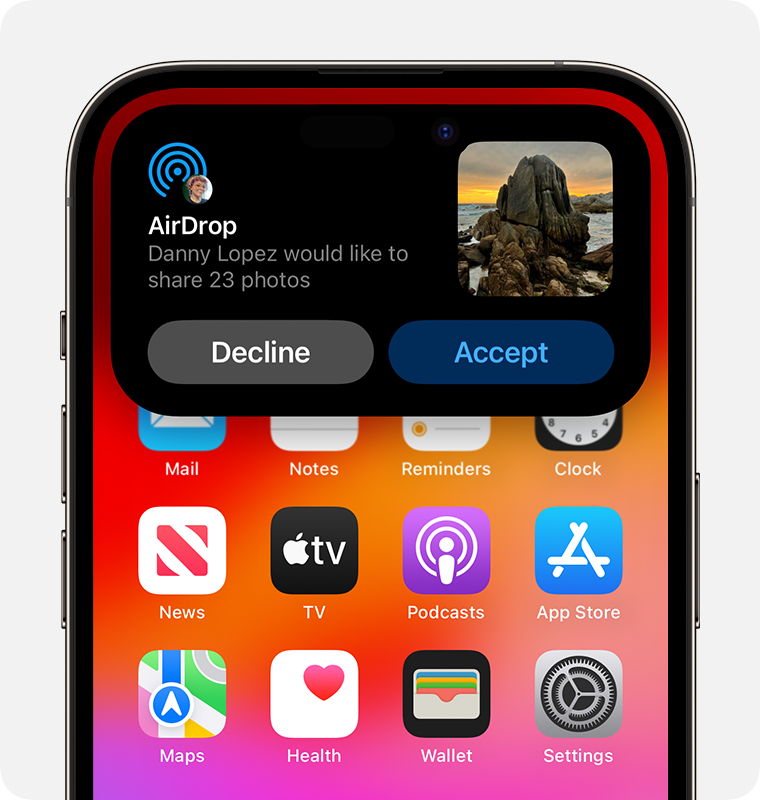
Dans la plupart des cas, le fichier sera transmis dans la même application que celle à partir de laquelle il a été envoyé. Par exemple, une photo ou une vidéo s'ouvre dans l'application Photos. Les sites web s'ouvriront dans Safari, tandis que les noms des images d'applications se trouveront dans l'App Store.
Si les deux iPhones fonctionnent sous iOS 17 ou une version ultérieure, il est encore plus facile de déposer un fichier par « AirDropping ». AirDrop introduit une fonctionnalité appelée Partage de proximité. Vérifier son fonctionnement :
- Rapprochez vos deux iPhones pour partager quelque chose entre eux.
- Ouvrez une application contenant le contenu que vous souhaitez AirDrop.
- Tenez la partie supérieure de votre iPhone à côté de la partie supérieure de l'iPhone destinataire. Si les deux écrans du téléphone sont déverrouillés, vous serez invité à partager ce que vous voulez.

- Appuyez sur le bouton pour commencer le transfert. Sur l'iPhone destinataire, touchez l'invite Accepter. Les deux écrans de téléphone doivent être déverrouillés pour que le partage puisse avoir lieu.
Toutefois, pour utiliser cette fonction afin d'envoyer du contenu à quelqu'un, cette personne doit d'abord donner son autorisation. Pour activer le partage de proximité, allez dans Réglages > Général > AirDrop > activez l'option Rapprocher les appareils.
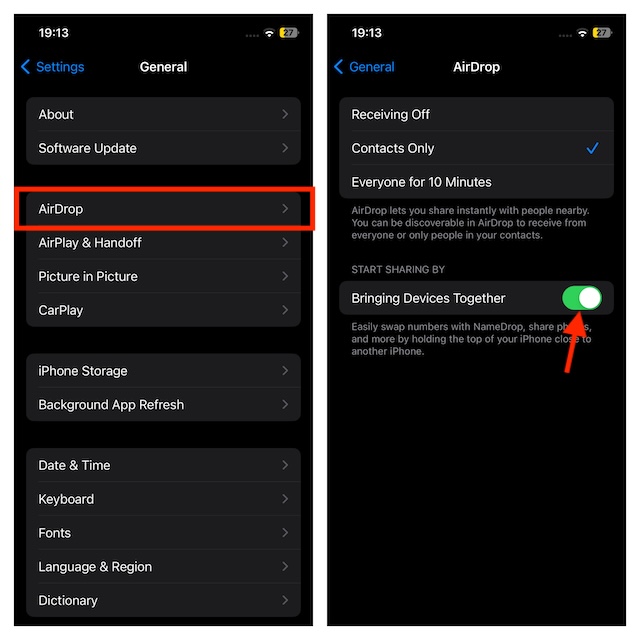
Vous souhaitez partager vos contacts avec quelqu'un ? AirDrop fait de cette expérience une promenade de santé grâce à une fonctionnalité appelée NameDrop, qui est également présente dans AirDrop pour iOS 17 et les versions ultérieures. Il vous suffit de déverrouiller vos appareils et de les réunir. Une invite à partager les nouvelles coordonnées s'affiche.
Lorsque cela se produit, appuyez sur Recevoir uniquement pour obtenir les nouvelles coordonnées du contact. Ou appuyez sur Partager pour recevoir les détails et partager votre retour en retour.
Comment faire un AirDrop sur un iPhone si vous êtes hors de portée du Wi-Fi et du Bluetooth ? Dans iOS 17, AirDrop vous permet de partager des fichiers en utilisant les données mobiles. Allez dans Réglages > Général > AirDrop. Faites basculer le bouton situé à côté de Utiliser les données cellulaires dans la section Hors limites. Répétez l'opération sur l'iPhone de destination.
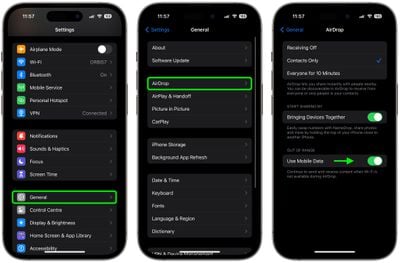
Voici comment faire un AirDrop sur un iPhone. C'est généralement facile. Mais si vous voulez découvrir une méthode plus simple, consultez la partie 3 ci-dessous.
Transférer facilement des données entre appareils
Dans la section ci-dessus, nous avons répondu à la question : Comment faire un AirDrop sur un iPhone ? Comme indiqué, les étapes sont simples à suivre et à exécuter. Mais il existe un moyen plus simple de partager des données entre iPhones.
C'est l'application MobileTrans. Il s'agit d'une application extrêmement conviviale qui prend en charge les transferts multiplateformes. Vous pouvez « AirDrop » entre iPhones ou entre un iPhone et un appareil Android en quelques clics.
C'est le choix idéal si vous changez de téléphone, qu'il s'agisse d'un iPhone ou d'un Android. Grâce à la fonction de transfert de téléphone, vous pouvez rapidement copier toutes vos données de l'ancien au nouveau téléphone. Et si vous n'avez besoin de partager qu'un ou deux fichiers spécifiques, sa fonction de transfert de fichiers vous couvre.
Wondershare MobileTrans
Transférez des photos, des vidéos et d'autres données en un seul clic !
- - Fonctionne directement entre deux téléphones sans nécessiter d'ordinateur.
- - Compatibilité téléphonique étendue - plus de 1000 modèles de téléphones pris en charge.
- - Transfert de données crypté et pas de stockage sur un serveur tiers pour plus de confidentialité.

 4.5/5 Excellent
4.5/5 ExcellentVoici la marche à suivre pour transférer par AirDrop toutes les données de votre ancien à votre nouveau téléphone à l'aide de l'application MobileTrans :
- Installez l'application MobileTrans sur vos deux téléphones.
- Sur votre nouveau téléphone, activez les services Wi-Fi, Bluetooth et de localisation. Ensuite, ouvrez l'application MobileTrans, puis choisissez Nouveau téléphone.

- Prenez votre ancien téléphone et ouvrez l'application. Appuyez sur Téléphone à téléphone, puis choisissez Ancien téléphone. Confirmer si l'appareil est un iPhone ou un Android.
- Sélectionnez les données à transférer par AirDrop vers votre nouveau téléphone. Vous pouvez appuyer sur Sélectionner tout en haut de l'écran pour inclure tous les types de fichiers. Ensuite, appuyez sur Envoyer.

- Suivez les instructions à l'écran pour connecter les deux appareils. Une fois que les deux téléphones sont connectés, le transfert commence immédiatement.
- Laissez les téléphones connectés jusqu'à la fin du processus. L'application MobileTrans vous informera une fois l'opération terminée.

Comme indiqué, vous pouvez également utiliser l'application MobileTrans pour transférer un ou quelques fichiers spécifiques entre téléphones. Vérifiez les étapes simples :
- Assurez-vous que l'application MobileTrans est installée sur les deux appareils. Sur votre téléphone expéditeur, ouvrez l'application MobileTrans et appuyez sur Transfert de fichiers.
- L'application sélectionne toutes les données par défaut. Mais choisissez les données spécifiques que vous souhaitez transférer par AirDrop vers le nouveau téléphone. Vous pouvez partager des fichiers (petits et grands), y compris des documents, des PDF, des TXT et des PPT. L'application vous permet également de partager des photos, des vidéos, des applications, des contacts et de la musique.
- Une fois la sélection effectuée, appuyez sur Envoyer. Un code QR s'affiche. Sur le téléphone récepteur, activez les services Bluetooth, Wi-Fi et de localisation. Ensuite, ouvrez l'application MobileTrans.
- Choisissez Transfert de fichiers, puis sélectionnez Recevoir. Scannez le code QR sur le téléphone émetteur.

- Le transfert commencera dès que les deux appareils seront connectés. Attendez que le processus se termine rapidement.

Conclusion
Maintenant que vous avez lu ce guide, vous savez comment utiliser AirDrop sur un iPhone. Avant de commencer, n'oubliez pas d'activer le Wi-Fi et le Bluetooth. Veillez à ce que les deux appareils soient proches l'un de l'autre, à une distance d'environ 30 pieds. Vous serez alors prêt à partager !
Cependant, avec AirDrop, vous ne pouvez partager des données qu'avec des appareils Apple. Pour partager partout, même sur Android, utilisez l'application MobileTrans. Peu importe que vous passiez à un nouveau téléphone. Ou envoyer quelques fichiers spécifiques. L'application est idéale dans les deux cas.
Il est également rapide et idéal pour les fichiers volumineux. Alors, qu'utilisez-vous pour AirDrop vos fichiers ? Nous vous laissons choisir en fonction de vos besoins.





